文件夹加密软件Folder Guard Pro 最新完美版 - 好用的文件夹卫士!
如果您的电脑经常要被其他人借用或与他人共用电脑,你往往会头疼的就是自己的一些私人文件或不希望别人乱动的重要文件的存放问题,当然,很多朋友懂得使用WinRAR等软件压缩并加上密码,可是这样总是得每一次都要压缩解压,多烦呀。用其他的加密软件嘛,怕其出问题后所有被加密的咚咚都不能用,而且又不喜欢它们老对我的重要文件做手脚。。万一文件损坏了。。。损失是无价的呢!
那么现在您就得找一个帮手了,原则呢,首先,不改动原始文件;其次,需要绝对的保证原始文件的安全,即使加密软件出问题了或确实忘记密码了,也总得有个办法要回重要文件;然后呢,能迅速地锁定文件夹,而不需要等待时间;还要,加密软件必须能在不被人发觉的情况下对文件夹做好保护;最后,还得完美支持俺们的XP和最新的Vista系统哟。。
按照上面的需求,最好的就是能找到一个能拦截Windows访问文件夹的软件了,这样只是做了拦截措施,而不会伤到文件本身。今天的主角——www.x-force.cnFolder Guard就是您文件夹加密的好帮手,把文件夹安全交给这位“文件夹安全卫士”,您就再也不会有这些头疼的麻烦了。
嘿嘿,说到这里,总会有人来挑疵的了。你说就能拦截Windows访问嘛,那我在纯DOS下不就把你的所有文件给搞出来了吗?对!确实是这样,虽然相对来说这样的加密强度并不高,但对于广大普通的使用者来说已经足足有余。毕竟大家更多的只是防止借用电脑的人胡乱搞了你的重要文件或者不小心看到不该看的东西而已嘛。如果对方都确实已经知道你藏着很多让他好奇的东西,硬要想方设法去揪出来的话,我建议你还是最好压缩几重密码了。。
好,说回正题,今天的 Folder Guard 是一个软加密用的工具,主要用于对文件夹保护,能够防止别人对您的目录和文件进行查看、复制、删除、移动等操作,最新版本支持XP~Vista不等。。呵呵。它的优点就在于使用简单,作为Folder Guard的系统管理员,你可以很方便的修改目录加密,同时您也可以给各个不同的用户设置访问的帐号和口令;控制范围全面,不但各种格式的文件都可以禁止访问,还可以禁止访问开始菜单、控制面板等;灵活的控制方式,您可以指定一些程序为Trusted Modules可信任程序模块,像备份工具、磁盘扫描工具、病毒检测程序等等,您可以指定对它们允许访问加密文件夹的权利;占用内存极少,运行时大约只须30K的内存;同时支持网络计算机,对于来自网络的访问一样能够有效的控制;您还可以让Folder Guard自动记录登录信息、保护可移动存储介质等。总而言之,Folder Guard是一个相当不错的文件保护工具,值得您尝试一下。
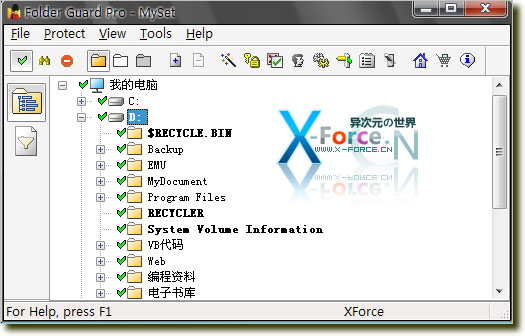
FolderGuard的主界面,可以在这里设置要保护的文件夹
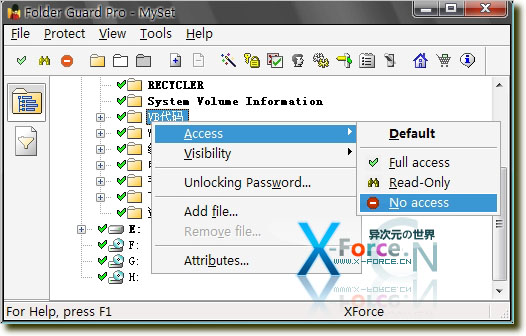
对文件夹访问进行限制,No Access是没解锁的情况下禁止访问。
这个包括在地址栏输入地址、WinRAR大法、命令行提示符均不能正常访问哟

这里可以设置将文件夹隐藏,这个隐藏也是包括显示系统文件、在WinRAR、命令行提示符均看不到的

试图访问No Access的文件夹
初次运行Folder Guard时,您应该首先给您的Folder Guard设置管理员密码,这样以后别人在没有密码的情况下就无法对Folder Guard的配置进行修改了。在File文件菜单里选择Password子菜单,然后选择Administrator’s Password系统管理员密码,输入您的密码并确认就行了,还有一个Folder Access Password目录访问权限密码是用于给目录指定访问密码的。
我们看,Folder Guard的目录列表上罗列出了“我的电脑”的目录树结构,您可以在这里直观的给每一个您需要保护的文件夹加上各种访问权限,包括Full Access(完全访问)、Read Only(只读)和No Access(禁止访问);也可以修改文件夹的属性,包括Visible(可见)、www.x-force.cnEmpty(显示为空文件夹)限制和Hidden(完全隐藏了文件夹)。这些更改都可以在您选择好要保护的文件夹之后,直接点击工具条上的相应图标来起作用。设置完各种属性之后,您必须将设置的结果存储成一个配置文件,点击Save按钮就可以存储下来了。这个配置文件是加密保护的根据,如果没有这个文件,那么Folder Guard就不能起作用了。
您可以通过点击“File”菜单下的“Settings”来配置Folder Guard,里面的设置很多,这里主要讲一下Enabled Protection at Windows Startup选项,打钩时会在每次启动Windows时便自动开启文件保护;Enabled Protection even if Windows is Restarted in the "safe mode"选项还能使文件夹保护在安全模式下依然生效呢。在“HotKey”页面可以方便的为FolderGuard设置一个热键,随时呼唤它,多方便。。呵呵
在“Protect”菜单下有一个Permissions访问权限按钮,点击之后会有一个窗口让管理员给予各个用户指定访问权限,包括各个驱动器的访问权限和开始菜单、控制面板、任务栏属性等,IE访问等,您都可以一一详细的指定是否给予访问权。对于不同用户来说,这个控制有时是很必要的。
在其下面还有一个Trusted Programs设置,用于给部分可信任的程序开放访问权限,如杀毒程序、硬盘整理程序等,Trusted Programs设可以是一个程序,也可以是一个批处理文件,总之要根据您的实际情况而定。这样能让您的保护控制更加灵活多变,以更好的适应不同的要求,在不影响正常运行的情况下更好的发挥Folder Guard的作用。例如,你的一个加密的文件夹里面全是图片素材,你不希望别人乱动,但希望在PhotoShop中能正常打开这个文件夹而不需要去解锁,则可以在这里设置。
其实Folder Guard还有很多很多方便实用的功能,我这里实在太累写不下去了。。。大家自己去挖掘吧。Folder Guard这个“文件夹卫士”的介绍就到这里了,的确是一个相当不错的加密保护工具,X-Force个人非常喜欢,也一直在用,就怕可能E文的界面对很多朋友来说挺难上手的,不过他还是绝对值得您一试的。
希望大家尊重一下别人的劳动成果,文章的转载,麻烦注明一下
本文出自:异次元 www.X-Force.cn
安装步骤:
7.92版附带注册码生成器,但安装好后必须使用防火土啬或任何手段禁止FolderGuard访问网络!!!否则它会自动连接上服务器验证验证码的正确性。切记切记!!只要能不让它访问网络,就能当正版一样使用了。
注意:下面是7.91版的安装步骤了
1. 安装原版
2. 打开 FolderGuard
3. 点击“File”菜单下的“Settings”,找到“Enabled Protection at Windows Startup”选项,取消其勾。(如果默认是没勾即不用设置)
4. 重新启动Windows
5. 将“破解补丁www.X-Force.cn.exe”复制到FolderGuard的安装目录
6. 运行破解补丁,按“Browser”选择“FGuard32.exe”文件即可
7. 完成后启动FolderGuard即可,建议将Enabled Protection at Windows Startup选项勾选上。
/ 关注 “异次元软件世界” 微信公众号,获取最新软件推送 /
如本文“对您有用”,欢迎随意打赏异次元,让我们坚持创作!
赞赏一杯咖啡









